Bạn muốn cá nhân hóa chiếc máy tính của mình và sắp xếp folder theo cách riêng? Bài viết này sẽ hướng dẫn bạn Cách Sắp Xếp Folder Theo ý Thích Trên Win 10 một cách chi tiết và dễ dàng.
Lựa Chọn Cách Sắp Xếp Folder Phù Hợp
Trước khi bắt đầu, hãy xác định tiêu chí sắp xếp folder phù hợp với nhu cầu của bạn. Win 10 cung cấp nhiều tùy chọn sắp xếp khác nhau, cho phép bạn sắp xếp theo:
- Tên: Sắp xếp theo thứ tự bảng chữ cái (A-Z hoặc Z-A).
- Ngày sửa đổi: Sắp xếp theo ngày sửa đổi gần nhất hoặc xa nhất.
- Kiểu: Sắp xếp theo loại file (ví dụ: thư mục, tài liệu, hình ảnh).
- Kích thước: Sắp xếp theo dung lượng file từ lớn đến nhỏ hoặc ngược lại.
Các Bước Sắp Xếp Folder Trên Win 10
Dưới đây là các bước chi tiết để sắp xếp folder trên Win 10:
- Mở File Explorer: Click vào biểu tượng thư mục trên thanh taskbar hoặc nhấn tổ hợp phím Windows + E.
- Điều hướng đến thư mục cần sắp xếp: Sử dụng cây thư mục bên trái để tìm đến thư mục bạn muốn sắp xếp.
- Click chuột phải vào vùng trống trong thư mục: Đảm bảo bạn không click vào bất kỳ file hoặc folder nào.
- Chọn “Sort by”: Một menu xổ xuống sẽ xuất hiện với các tùy chọn sắp xếp khác nhau.
- Chọn tiêu chí sắp xếp: Click vào tiêu chí bạn muốn sử dụng để sắp xếp folder.
 Sắp xếp folder theo tên
Sắp xếp folder theo tên
Mẹo Sắp Xếp Folder Hiệu Quả
Để sắp xếp folder hiệu quả hơn, bạn có thể áp dụng một số mẹo sau:
- Tạo shortcut cho folder thường xuyên sử dụng: Đặt shortcut trên desktop hoặc thanh taskbar để truy cập nhanh chóng.
- Sử dụng nhiều thư mục con: Chia nhỏ thư mục lớn thành các thư mục con theo chủ đề để dễ dàng quản lý.
- Đặt tên folder ngắn gọn, dễ hiểu: Sử dụng từ khóa dễ nhớ để tìm kiếm folder nhanh chóng.
Lời Kết
Sắp xếp folder gọn gàng là một thói quen tốt giúp bạn tiết kiệm thời gian và nâng cao hiệu quả công việc. Hy vọng bài viết đã cung cấp cho bạn những thông tin hữu ích về cách sắp xếp folder theo ý thích trên Win 10. Hãy bắt đầu sắp xếp lại chiếc máy tính của bạn ngay hôm nay!